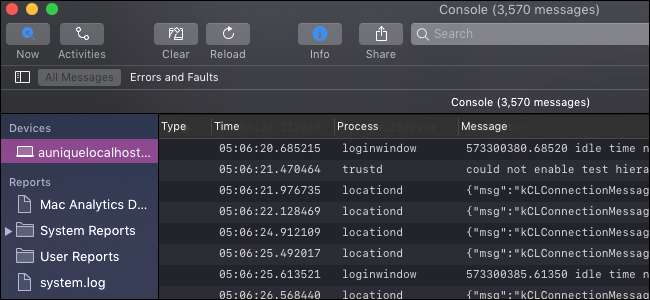
Die Konsolen-App in macOS ist ein systemweiter Viewer zum Debuggen von Nachrichten und Protokolldateien. Sie können damit Fehler in Anwendungen aufspüren oder sich ein Bild davon machen, was in Ihrem System vor sich geht.
Fast alles in dieser App ist nicht für den durchschnittlichen Benutzer gedacht, da es für Entwickler gedacht ist, die das MacOS-Betriebssystem besser verstehen. Warnungen und Fehler sind bei normaler Verwendung Ihres Computers sehr häufig. Machen Sie sich also keine Sorgen, wenn Sie hier viele davon sehen.
Die Konsole lesen
Sie können die Konsolen-App über Spotlight starten, indem Sie Befehlstaste + Leertaste drücken und danach suchen, oder über den Ordner Dienstprogramme in Ihrem Anwendungsverzeichnis. (Öffnen Sie den Finder und wählen Sie "Anwendungen", um ihn zu finden.)
Das erste, was Sie sehen, ist die Konsole selbst. Dadurch wird jede Nachricht protokolliert, die von Prozessen und Diensten gesendet wird, die auf Ihrem System ausgeführt werden. Es wird sehr schnell aktualisiert, sodass Sie eine Sortierung verwenden müssen, wenn Sie einen Sinn daraus ziehen möchten.
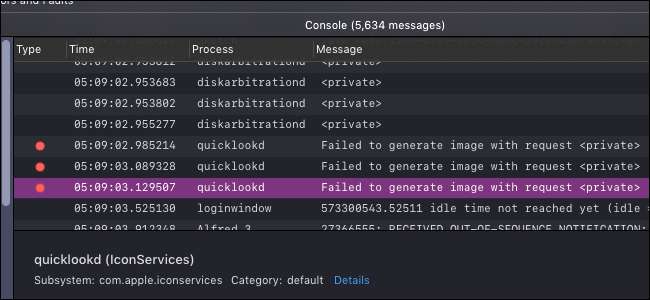
Oben in der Symbolleiste befindet sich eine Schaltfläche mit dem Namen "Jetzt", mit der das Fenster automatisch nach unten gescrollt wird, sobald neue Nachrichten eingehen. Dies kann hilfreich sein, wenn Sie versuchen, in Echtzeit zu debuggen.
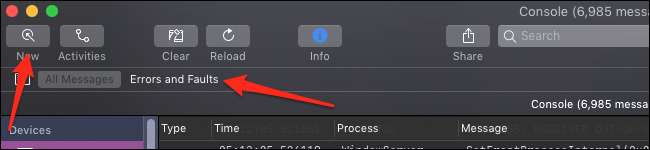
Sie können auch festlegen, dass nur Fehler und Irrtümer angezeigt werden, wodurch alles ohne roten oder gelben Punkt herausgefiltert wird und nur die wichtigen Dinge angezeigt werden, die Sie möglicherweise sehen möchten.
Hier gibt es auch eine Suchleiste, die die zusätzliche Funktionalität bietet, nach verschiedenen Parametern suchen zu können. Geben Sie einfach etwas ein, drücken Sie die Eingabetaste und ändern Sie den Parameter in der Dropdown-Liste "Beliebig":
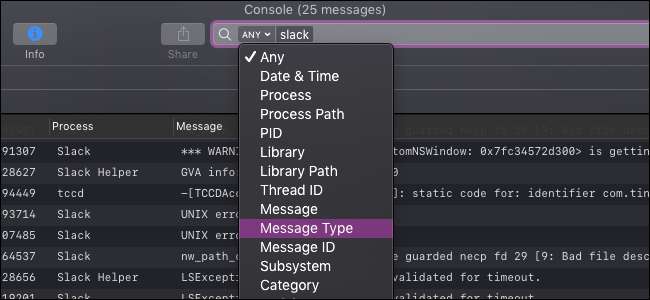
Sie können dies verwenden, um die Konsole einzugrenzen und nur Nachrichten anzuzeigen, die für Ihr Problem relevant sind.
Eine andere Ansicht ist das Fenster "Aktivitäten", in dem Konsolennachrichten nach der Aktivität sortiert werden, mit der sie verknüpft sind:
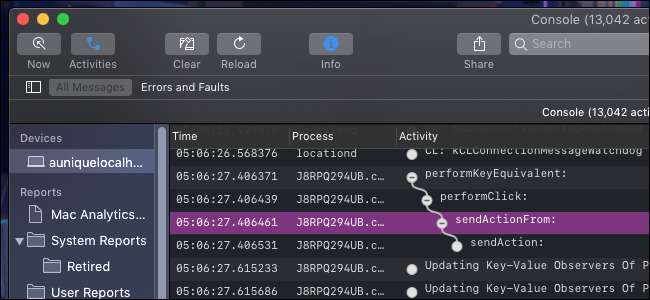
Diese sind hierarchisch angeordnet, daher müssen Sie auf das weiße "+" neben jedem klicken, um es zu erweitern.
Der Log Viewer

Die Protokolle Ihres Systems funktionieren wie detailliertere, dauerhaftere Konsolenmeldungen. Sie finden sie im Abschnitt "Berichte" in der Seitenleiste.
Die Protokolle sind in verschiedene Kategorien unterteilt. Die meisten Apps auf Benutzerebene haben ihre Protokolle in "~ / Library / Logs", die von der Anwendung aufgeteilt werden. Prozesse auf niedrigerer Ebene befinden sich möglicherweise in "/ Library / Logs" oder "/ var / log". Diese sind alle auch auf der Festplatte vorhanden, sodass Sie zu diesen Ordnern navigieren können, um die Datei selbst zu kopieren, wenn Sie sie an eine andere Person senden müssen.
Es gibt auch die Kategorien "Systemberichte" und "Benutzerberichte", in denen Protokolle für Systemprozesse und Benutzeranwendungen zusammengefasst werden.






